如果使用HP Light和Shadow Elf 4笔记本的朋友想重新安装系统,则需要在UEFI启动模式下进行USB驱动器并在PE中重新启动Win10系统。那么如何设置USB驱动器启动?我相信许多朋友可能不清楚。如果您之前已经安装了Win7,则需要重置UEFI启动。如果不是,只需直接启动USB闪存驱动器即可。
设置步骤如下:1。出现以下接口时按ESC按ESC。按下F10进入BIOS,如下图所示;
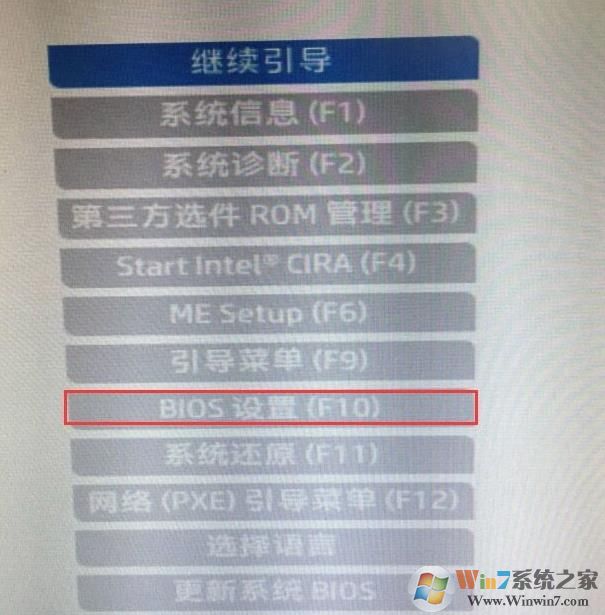
2。保存F10后,重新启动并再次打开计算机,按ESC,然后选择F10进入BIOS设置,将鼠标移至“高级”选项,选择'start Options',然后按Enter,如下图所示;

3。输入后,单击订单前的UEFI订单。在这里,建议使用UEFI方法安装Win10,如下图所示;
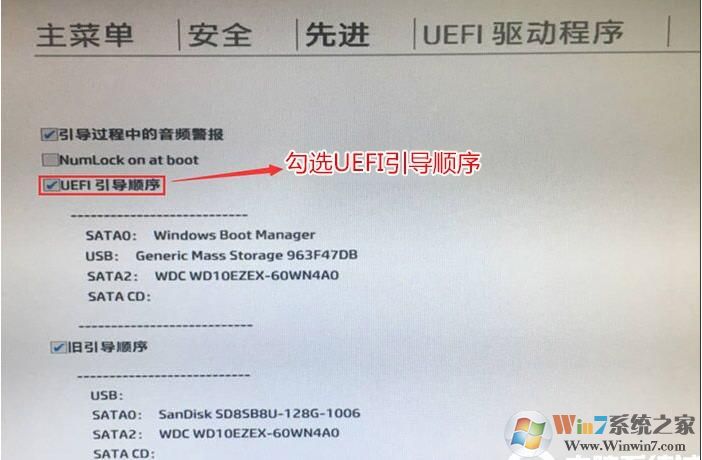
4。插入创建的USB驱动器启动磁盘,重新启动并按ESC,然后按F9调用启动管理对话框,选择USB HDD以识别USB驱动器并启动并输入PE,然后按Enter;
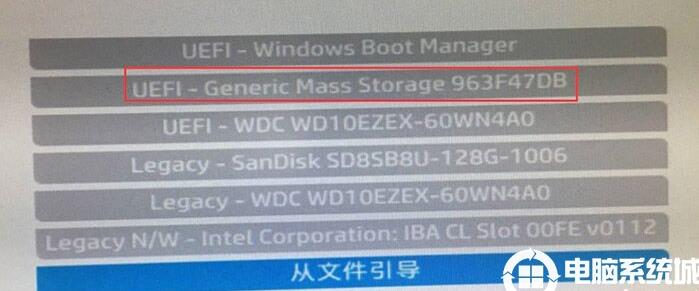
启动UEFI USB驱动器并输入PE后,您可以重新安装Win10系统。这很简单。
分享到: